Daptar eusi
Upami anjeun milari cara nambahkeun sumbu sekundér dina Excel , maka anjeun nuju dina tempat anu leres. Dina Excel, bari meunang grafik rupa-rupa data, urang mindeng nyanghareupan masalah némbongkeun rupa-rupa data individual. Solusi pikeun ieu nyaéta nambahkeun sumbu sekundér. Dina artikel ieu, urang bakal nyoba ngabahas kumaha carana nambahkeun sumbu sekundér dina Excel.
Unduh Buku Latihan Praktek
Nambahan Sumbu Sekunder.xlsxNaha Nambahkeun Sumbu Sekunder dina Excel Diperyogikeun?
Sababaraha grafik Excel, ampir atawa sagemblengna, teu bisa nembongkeun wawasan tina nilai. Utamana, nalika anjeun nganggo dua séri data anu bédana ageung sapertos data ieu.

Bandingkeun waé Jumlah kolom sareng Harga Penjualan Rata-rata kolom. Nilai Min sareng Max tina kolom Kuantitas nyaéta 112 sareng 150 . Dimana nilai Min sareng Max tina kolom Harga Penjualan Rata-rata nyaéta 106722 sareng 482498 .
Janten, aya bédana ageung antara dua séri data ieu. Dina hal nunjukkeun duanana data ieu dina hiji bagan Excel, janten sesah ngartos nilai-nilai anu langkung alit dina bagan kusabab skala janten ageung dina bagan kusabab nilai anu ageung. Pikeun ngajawab masalah ieu, urang kudu nambahkeun sumbu sekundér pikeun mintonkeun data individual.
3 Cara Nambahkeun Sumbu Sekundér dina Excel
Excel nawarkeun sababaraha cara pikeun nambahkeun sékundér.sumbu. Pikeun nunjukkeun ieu, kami parantos ngadamel set data anu namina Penjualan taun 2021 . Éta gaduh lulugu kolom pikeun Bulan, Kuantitas sareng Harga Penjualan Rata-rata .

1. Ngagunakeun Bagan Axis Ganda Kahiji
Urang tiasa nambihan sumbu ganda, nyaéta sumbu sekundér tambahan, langsung ku nuturkeun sababaraha léngkah saderhana. Urang bakal ngerjakeun set data di handap.

Léngkah-léngkah:
- Mimitina, pilih sakabéh data, atawa pilih sél dina data.
- Kadua, buka tab Selapkeun > klik paréntah Disarankeun Bagan dina jandela Bagan atawa klik ikon panah leutik di pojok katuhu handap jandela.

- Antukna, ieu bakal muka kotak dialog Selapkeun Bagan . Dina kotak dialog Selapkeun Bagan , pilih Sadaya Bagan
- Katilu, pilih pilihan Kombo tina ménu kénca. Di sisi katuhu, urang bakal manggihan data Nami Runtuyan , 2 ménu turun-handap dina judul Jenis Bagan , jeung 2 kotak centang dina Sumbu Sekunder
- Kaopat, pilih bagan Line with Markers pikeun runtuyan data Harga Penjualan Rata-rata jeung centang kotak centang (di katuhu) pikeun mintonkeun data ieu dina We sekundér. Ogé bakal ningali sawangan tina bagan di tengah kotak dialog. Upami anjeun resep kana sawangan, klik tombol OK .

- Antukna, urang bakal nampi bagan anu kadua. sumbu kawasieu.

Baca Selengkapnya: Kumaha Nambahkeun Sumbu Sekunder dina Bagan Pangsi Excel (kalayan Léngkah-léngkah anu Gampang)
2. Ngamangpaatkeun Pilihan Format Data Runtuyan kana Bagan Nu Aya
Urang bisa nambahkeun sumbu sekundér dina bagan nu geus aya maké pilihan Format Data Runtuyan . Anggap urang geus nyieun Bagan Kolom ngagunakeun susunan data di handap ieu.

Urang kudu nambahan sumbu sekundér, nyaéta Penjualan Rata-rata Harga . Urang kudu nuturkeun léngkah-léngkah ieu di handap.
Léngkah-léngkah:
- Mimitina, klik katuhu dina bar mana waé dina bagan.
- Kadua, buka Format Data Runtuyan .
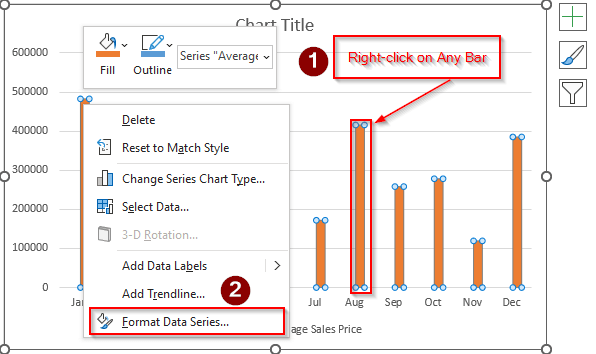
- Ahirna, a Format Jandéla Data Series bakal nembongan.
- Katilu, pariksa bunderan saméméh sumbu sékundér .

Alternatipna, urang bisa mawa ieu Format Data Runtuyan ku cara nurutan cara séjén.
Ngan Klik katuhu di mana waé bar > buka Format > pilih Pamilihan Format sareng ahirna urang bakal nampi jandela anu sami Format Data Series .

Urang ogé tiasa gaduh ieu ku ganda-klik dina salah sahiji bar dina bagan.
- Ku alatan éta, hiji Sekundér Axis ditambahkeun kawas kieu.
- Sareng tungtungna , kami geus ngaranna Judul Axis salaku Harga Penjualan Rata-rata .

Baca Selengkapnya: Kumaha Nyumputkeun Sumbu Sekunder dina Excel Tanpa KaleungitanData
3. Ngarobah Tipe Bagan
Lamun urang boga bagan nu teu boga pilihan sumbu sekundér, urang ogé boga solusi pikeun nyieun sumbu sekundér dina ieu. kasus. Anggap urang gaduh Bagan Pai di handap dumasar kana set data di handap ieu.
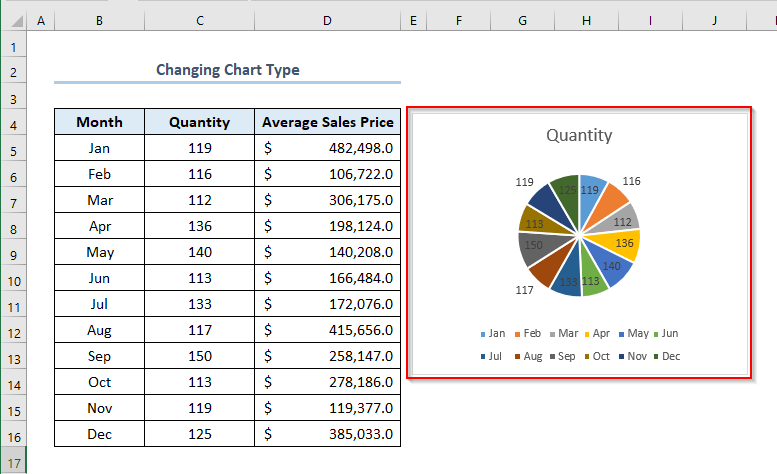
Ieu Bagan Pai teu boga pilihan pikeun nambahkeun sumbu sekundér. Solusi pikeun ieu nyaéta ngarobih heula jinis bagan teras nambihan sumbu sekundér.
Léngkah-léngkah:
- Mimitina, klik dina tempat mana waé dina bagan. > teras lebet ka Desain Bagan > pilih Robah Tipe Bagan .

- Antukna, jandela Robah Tipe Bagan bakal nembongan.
- Kadua, buka Sadaya Bagan > pilih Kolom (atanapi anjeun tiasa milih jinis bagan naon waé anu ngamungkinkeun sumbu sekundér) > pilih Kolom Clustered bagan ditémbongkeun dina gambar > klik OK .

- Kami bakal ningali Bagan Kolom sapertos kieu sareng Data Label .
- Pikeun ngahapus ieu Label Data , pilih bagan > klik ikon Elemen Bagan ditémbongkeun dina gambar > pupus pilih Label Data .
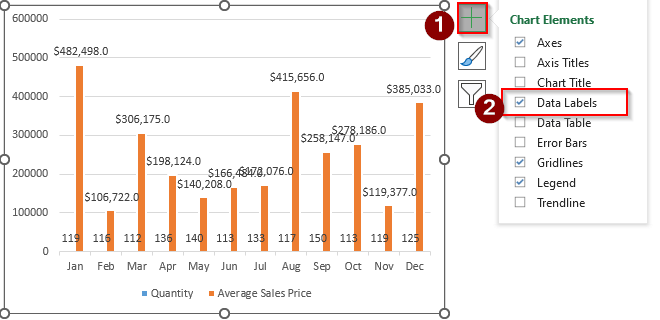
- Antukna, urang bakal meunang bagan urang tanpa Label Data .

- Katilu, -klik katuhu dina salah sahiji bar dina bagan > pilih Format Data Runtuyan .

- Kaopat, dina jandela Format Data Runtuyan ,pilih Sekundér Axis .

- Antukna, urang bakal meunang bagan urang kalawan sumbu sekundér kawas kieu.

Baca Selengkapnya: Kumaha Nyumputkeun Sumbu Sekunder dina Excel Tanpa Kaleungitan Data
Kumaha Nyabut Sumbu Sekunder
Saatos nambihan sumbu sekundér, urang tiasa ngahapus éta kalayan gampang. Anggap urang boga Sekundér Axis ngaranna Penjualan Rata-rata Harga . Simkuring boga sumbu sekundér handap ngaranna Harga Penjualan Rata-rata . Urang rék ngahapus.

- Kahiji, klik sumbu sekundér.
- Kadua, pencét DELETE .
Antukna, urang bakal meunang bagan tanpa sumbu sekundér saperti kieu.
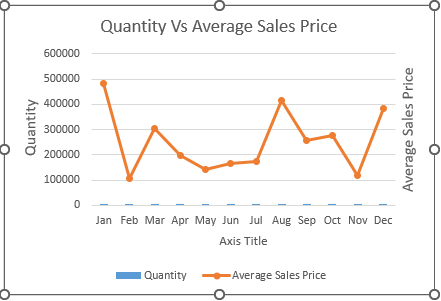
- Ahirna, pupus Judul Axis nyaéta Harga Penjualan Rata-rata . Jeung robah Judul Axis jadi Kuantitas Vs Harga Penjualan Rata-rata .

Baca Selengkapnya: Kumaha Nyumputkeun Sumbu Sekunder dina Excel Tanpa Kaleungitan Data
Kumaha Nambahkeun Sumbu X Sekunder dina Excel
Excel ogé nawiskeun cara anu gampang pikeun nambahkeun X sekundér sumbu. Anggap urang gaduh bagan sapertos kieu. Kami ngan ukur hoyong nambihan sumbu X sekundér.

Lengkah:
- Kahiji, klik-katuhu dina salah sahiji bar dina bagan > buka Format Runtuyan Data .

- Kadua, dina jandela Format Data Runtuyan , pilih Sumbu Sekunder .

- Ayeuna, klikbagan & GT; pilih ikon Elemen Bagan > klik ikon Axes > pilih Horizontal Sekunder .
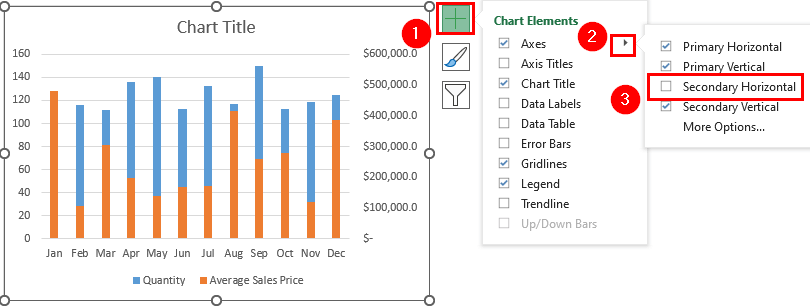
- Kami bakal ningali yén sekundér sumbu X ditambahkeun saperti kieu . Urang bakal masihan Judul Bagan sakumaha Bulan .

Kacindekan
Éta ngeunaan sési dinten ieu. Sareng ieu mangrupikeun cara pikeun nambihan sumbu sekundér. dina Excel. Kami yakin pisan yén tulisan ieu bakal mangpaat pisan pikeun anjeun. Tong hilap ngabagikeun pikiran sareng patarosan anjeun dina bagian koméntar sareng jelajah halaman wéb kami, Exceldemy , panyadia solusi Excel anu eureun.

